[دروس تصوير] الدرس رقم ٢٧٧ – تعديل أبعاد الصورة
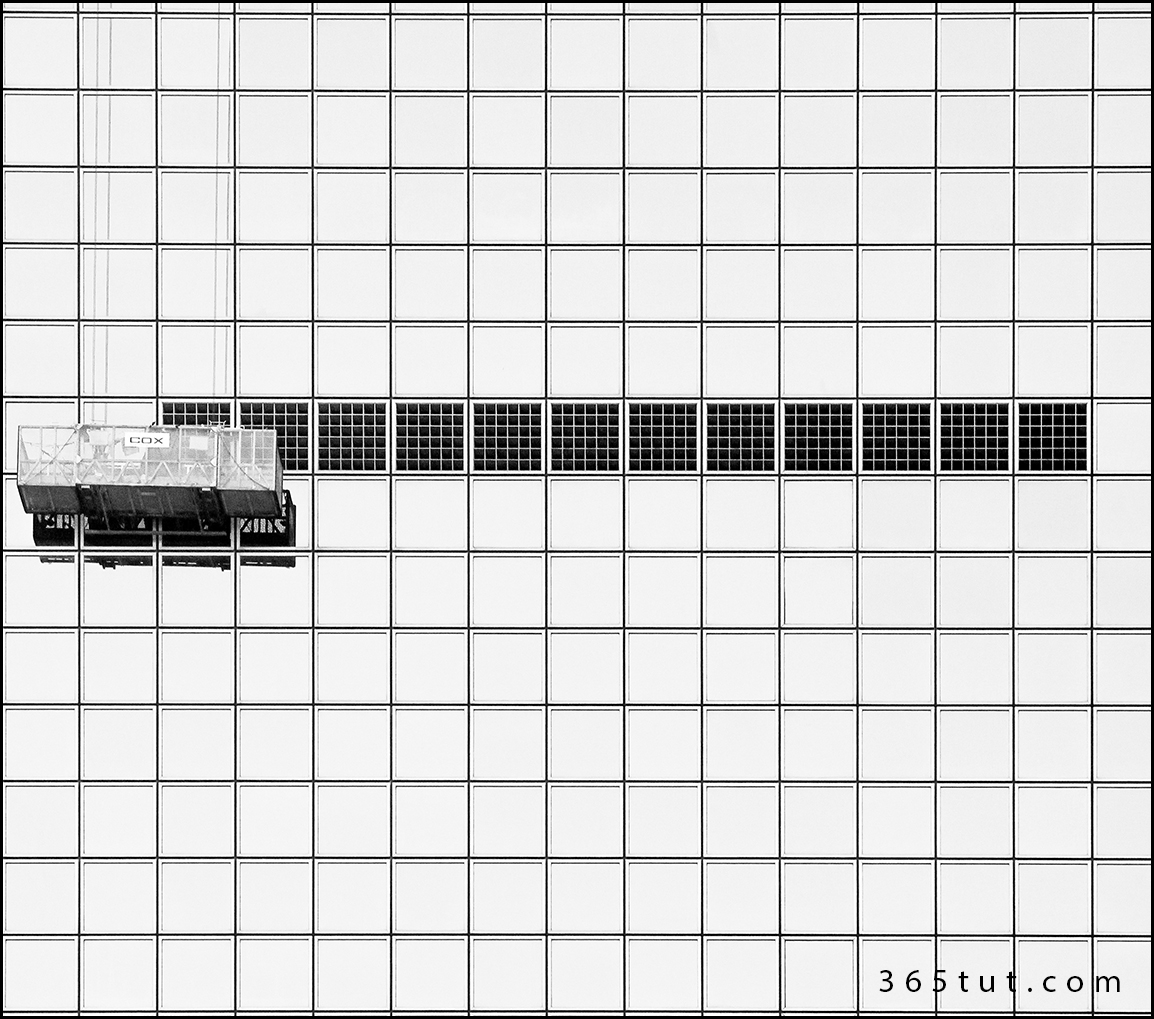
السلام عليكم ورحمة الله وبركاته
كثير من المناظر نشوفها وتعجبنا ونصورها، ولكن بسبب ضخامة هذه المناظر وكوننا في مكان غير مناسب تصبح الصورة ذات شكل غير مقبول
كيف نصور صورة لمبنى مثلاً ونكون كأننا أمام المبنى وفي منتصف ارتفاعه ؟
تعديل أبعاد الصورة
الصورة واضح أنها تم تصويرها لمنبى في مدينة هونج كونج، ولكن من مكان مختلف وبشكل سريع جداً
المصور لم ينتبه للميلان في الصورة أو ربما بسبب ظروف المكان أو الاستعجال لم يقم بتعديله
بعد التصوير قرر المصور أن يقوم بتعديل هذا الميلان وجعل الصورة وكأنها تم تصويرها من الأمام مباشرة.
كيف تم ذلك ؟
تعديل أبعاد الصورة
في هذا الموضوع نوضح لكم كيفية تعديل أبعاد الصورة في حال لم نستطع اتخاذ الصورة بالصورة المطلوبة، إما لارتفاع المبنى أو بسبب ضيق المكان أو غيرها من الأسباب التي تواجه أغلب المصورين.
،
لتطبيق الخطوات الرجاء اتباع الخطوات التالية
١- افتح الصورة بالفوتوشوب
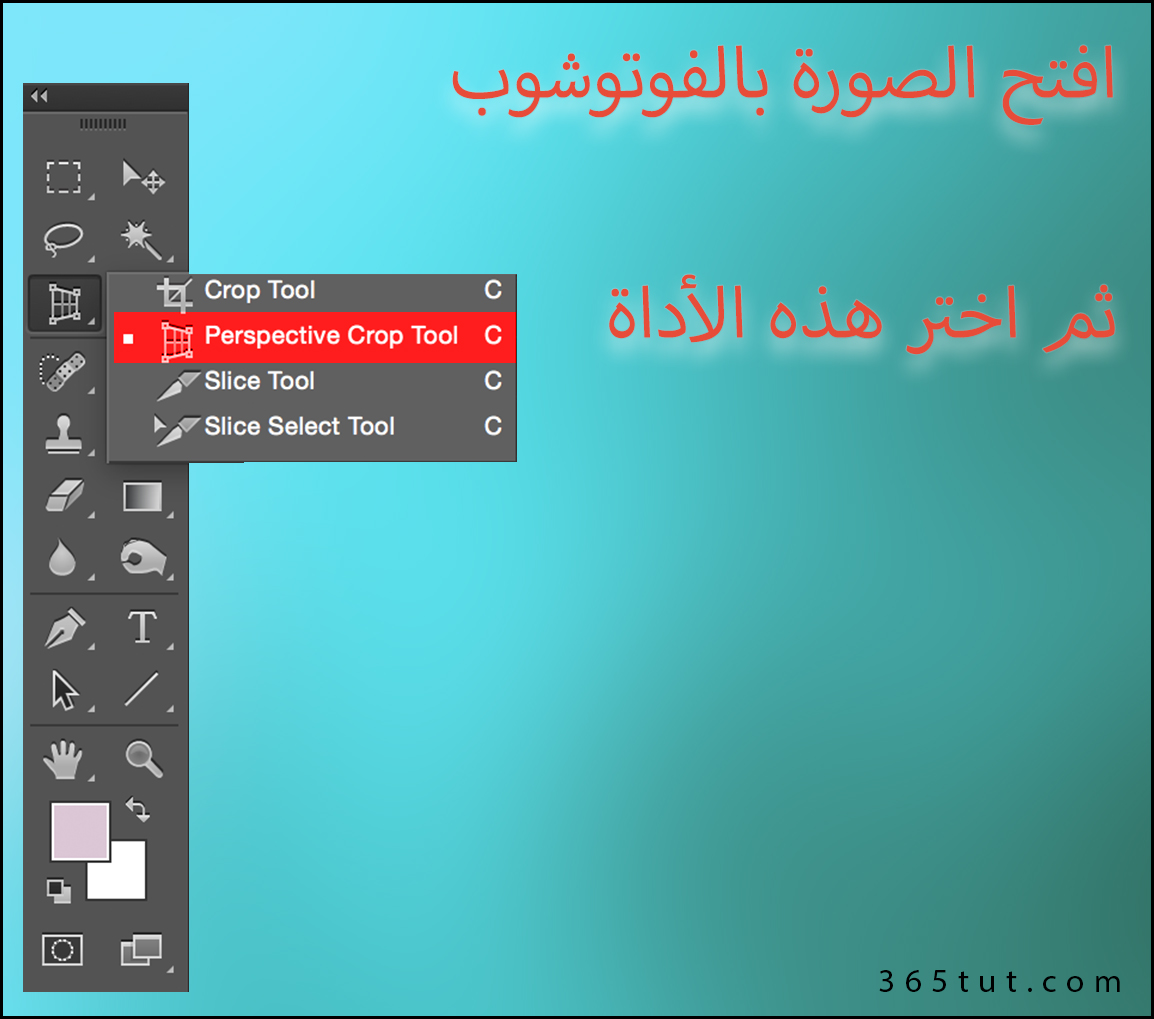
٢- اختر اداة
Prespective crop Tool
٤- اسحب زوايا المربع لتكون بالشكل المناسب ثم اضغط انتر enter
في هذه الصورة اعتمدنا على الشبابيك لتعطينا أفضل أبعاد للصورة.
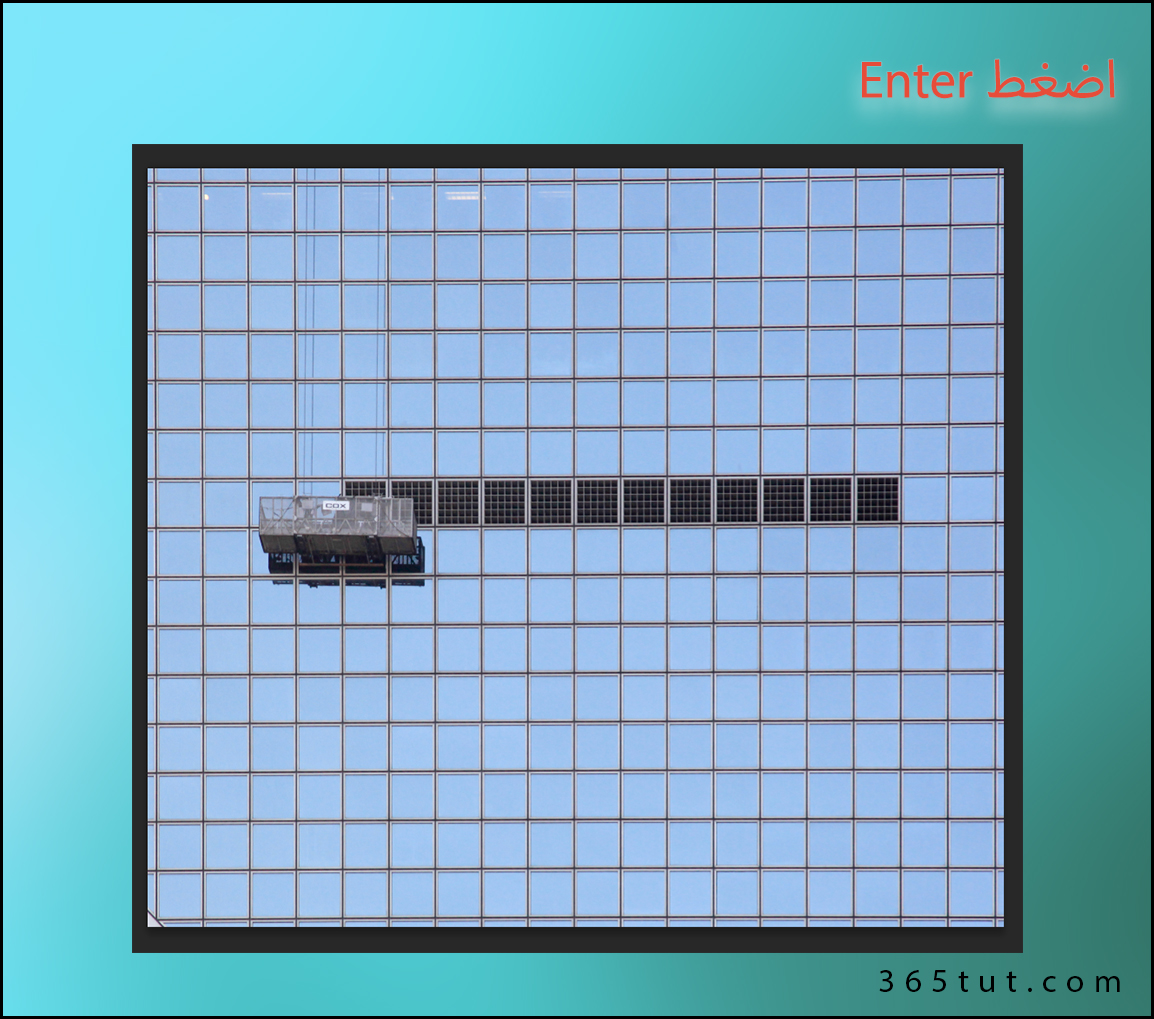
٥- اضغط enter
٦- قم بتعديل ألوان الصورة للإخراج النهائي
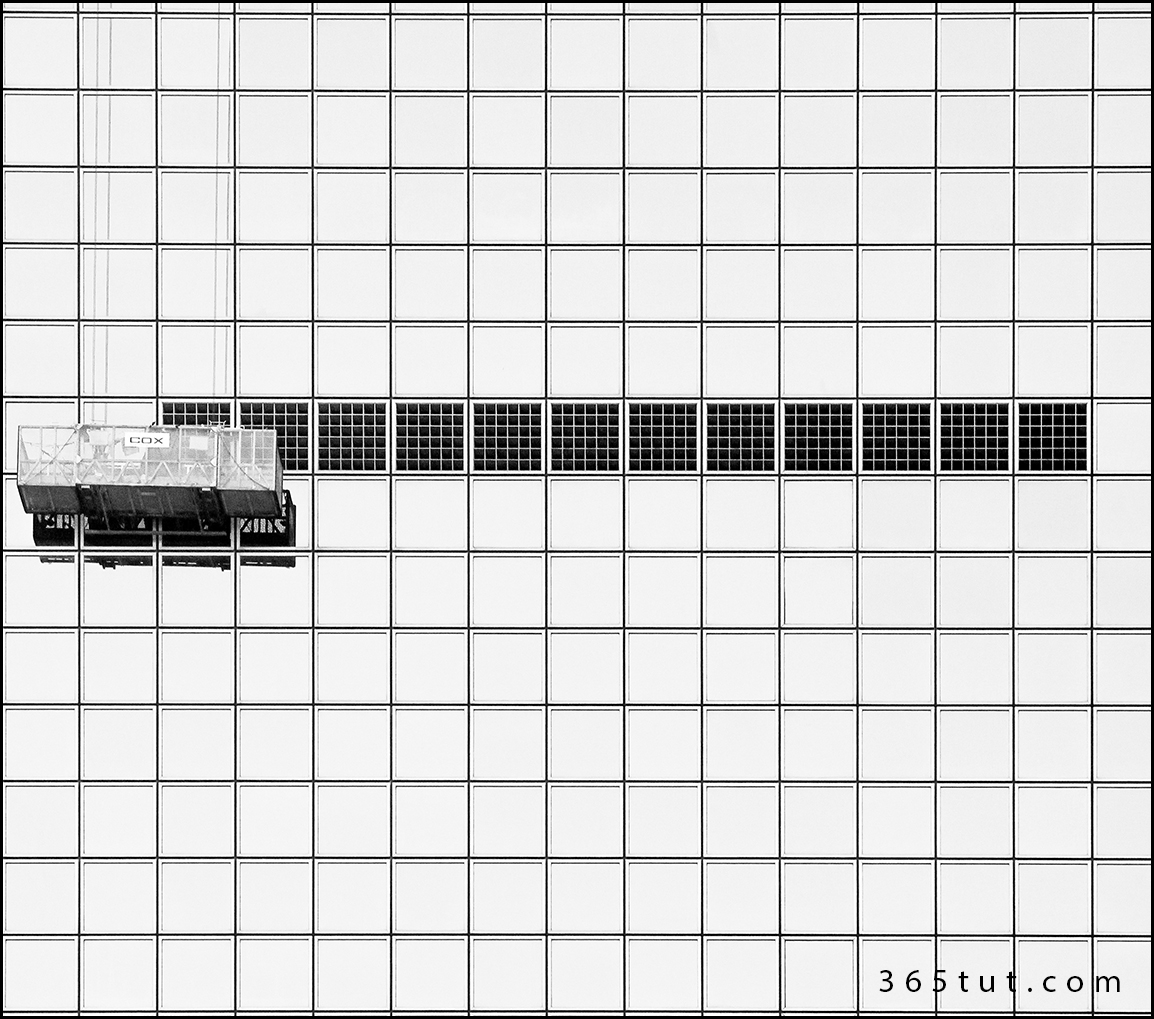
تعديل أبعاد الصورة
هذه المعالجة مناسبة بشكل كبير في حال تصوير المباني الكبيرة أو الطرق أو في بعض الأحيان مع تصوير البورتريه
بالإمكان استخدامها في كل وقت لكن تأكد من أن تحصل على نتائج واقعية
![]()
نتمنى أن تكونوا قد وجدتم الفائدة في موضوع اليوم
كل الشكر والتقدير لكم على دعمكم ومتعابعتكم
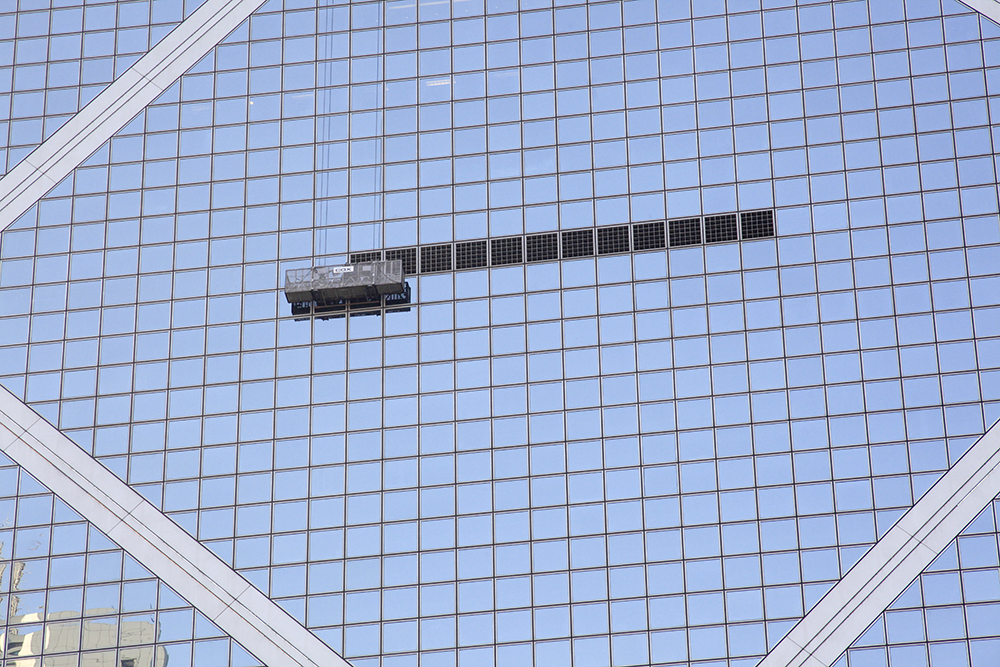

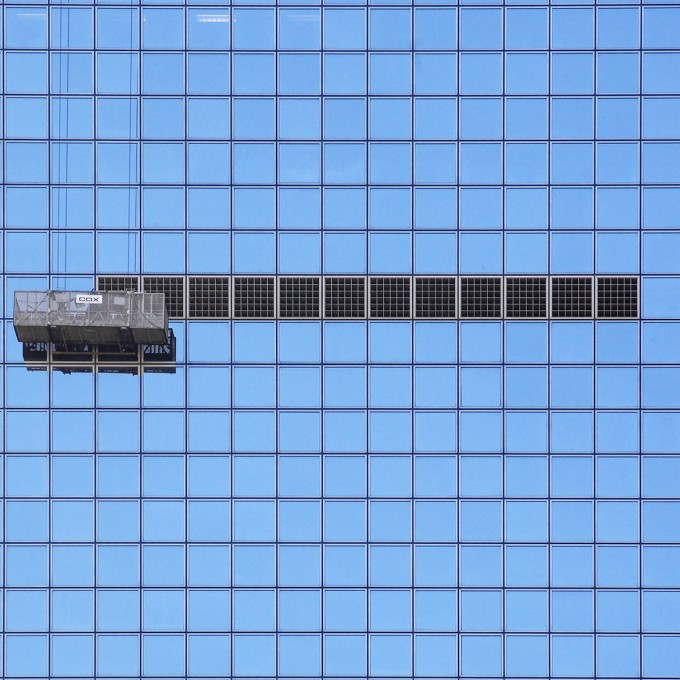

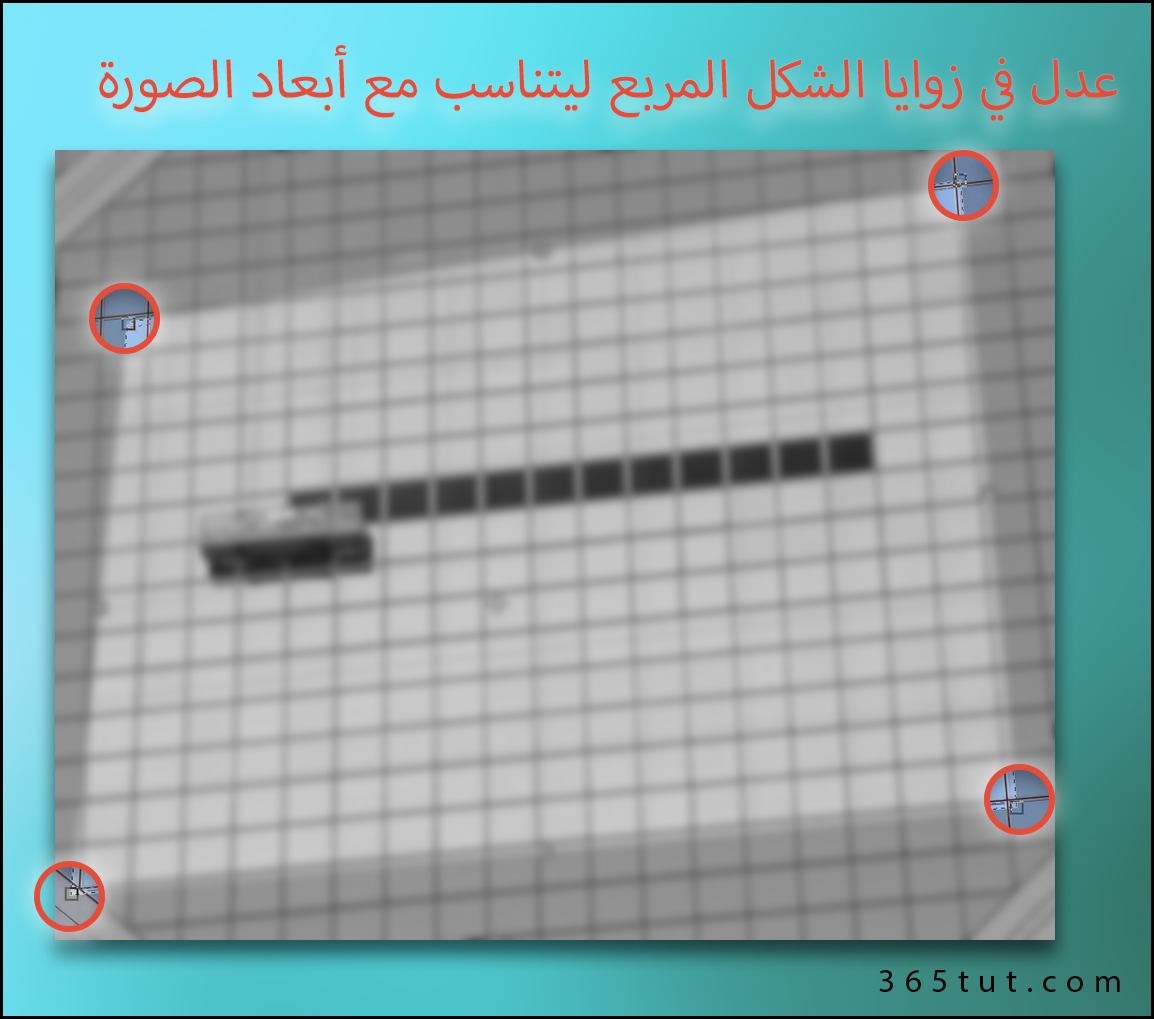
![صورة [ دروس تصوير ] الدرس رقم ١٦١ – ساعة الأرض 2013 Earth Hour](https://www.365tut.com/wp-content/uploads/EarthHour2013_L.jpg)
![صورة [ دروس تصوير ] الدرس رقم ٧٨ – #مواقع_مفيدة_للمصورين – Adorama](https://www.365tut.com/wp-content/uploads/Adorama_L.jpg)
![صورة [ دروس تصوير ] الدرس رقم ٧٥ – Battery Grip](https://www.365tut.com/wp-content/uploads/Batter_Grip_L.jpg)
![صورة [ دروس تصوير ] الدرس رقم ٦٦ – أنواع الإضاءة – الإضاءة المستمرة](https://www.365tut.com/wp-content/uploads/Light_A_Continuous_L.jpg)
![صورة [ دروس تصوير ] الدرس الرقم ٢٨٧ – الإبتعاد عن التوسيط في التصوير](https://www.365tut.com/wp-content/uploads/Off_center4.jpeg)
اشكرك جدا على دروسك الرائعة … فعلا استفدت منك كثير و تطور مستواي بسبب دروسك .. استمر و الله يوفقك
العفو Jasem
تشرفنا بك.
الشكر موصول لكم على هذه الدروس الرائعة والتي استفدت منها شخصياً في تطوير هوايتي ..
روعة بجد شكرا جزيلا
الدرس مفيد شكراً لكم .
شكراً لك حسن